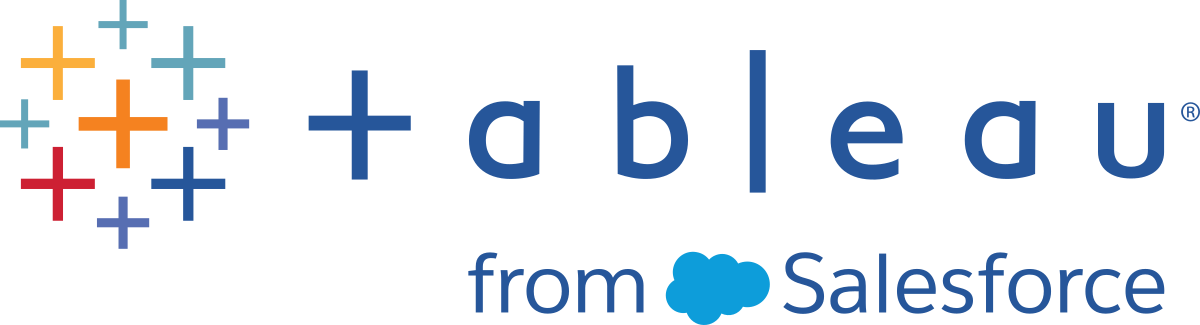フォワード プロキシを使用したプロダクト キー操作の構成
Tableau Server がインストールされているコンピューターがフォワード プロキシ サーバーを使用して接続するよう構成されている場合、このトピックの手順を実行し、Tableau Server のプロダクト キーのライセンスを認証、更新、または解除する必要があります。
または、オフラインでプロダクト キーをライセンス認証できます。オフラインでの Tableau Server のライセンス認証を参照してください。
Tableau Server インストールのプロダクト キー情報にアクセスして構成するには、Windows サービスである Tableau Server 管理コントローラーを実行サービス アカウントで実行する必要があります。通常動作では、このサービスはネットワーク サービス システム アカウントで実行されます。この手順では、Tableau Server 管理コントローラー サービスでのログオンのために使用する一時アカウントとして実行サービス アカウントを指定する方法を説明しています。プロダクト キー操作の実行に成功したら、ログオン認証資格情報をネットワーク サービス システム アカウントに戻す必要があります。
はじめる前に
Tableau Server の分散展開を実行している場合は、クラスタ内の最初のノードでこのトピックの手順を実行してください。
この手順を実行するには、実行サービス アカウントの名前とパスワードを把握している必要があります。実行サービス アカウントの変更を参照してください。
フォワード プロキシ構成を確認します。以下の手順は、Tableau Server を実行している Windows コンピューターで [インターネット プロパティ] を使用してフォワード プロキシを設定している組織向けのものです。Tableau Server のプロキシとロード バランサーの設定を参照してください。
ステップ 1: プロキシ構成の確認
Tableau Server がインストールされているか、またはインストールする予定のコンピューターにログオンします。
[ローカル エリア ネットワーク (LAN) 設定] ダイアログ ボックスを開きます。(このダイアログ ボックスにすばやく到達する方法は、Windows の [スタート] メニューから
Internet Optionsを検索することです。[インターネット プロパティ] ダイアログ ボックスで、[接続] タブをクリックし、[LAN 設定] をクリックします)。[プロキシ サーバー] で [LAN にプロキシ サーバーを使用する] が選択されており、プロキシ サーバーのアドレスのポートが指定されていることを確認します。

ステップ 2: Tableau Server 管理コントローラー サービスのログオン アカウントの一時的な変更
上記のステップ 1 で確認したコンピューターにログオンします。
サービス (ローカル) Microsoft 管理コンソールを開きます。(このコンソールにすばやくアクセスするには、Windows の [スタート] メニューから
Servicesを検索します)。[Tableau Server 管理コントローラー] を右クリックし、[プロパティ] をクリックします。[Tableau Server 管理コントローラーのプロパティ] ページで [ログオン] タブをクリックします。
[ログオン] タブで
Network Serviceを実行サービス アカウントに変更します。パスワードを入力し、[OK] をクリックします。サービス (ローカル) Microsoft 管理コンソールで [Tableau Server 管理コントローラー] を右クリックし、[再起動] をクリックします。
ステップ 3: Tableau Server 有効化サービスのログオン アカウントの一時的な変更
注: このステップは、バージョン 2023.1.3 以降、2022.3.7 以降、2022.1.15 以降に適用されます。これらのバージョン以降では、従来の有効化メソッドを使用している場合でも、有効化サービスがインストールされます。
上記のステップ 1 で確認したコンピューターにログオンします。
Microsoft 管理コンソールを開きます。(このコンソールにすばやくアクセスするには、Windows の [スタート] メニューから
Servicesを検索します)。[Tableau Server Activation Service (Tableau Server 有効化サービス)] を右クリックし、[プロパティ] をクリックします。
[Tableau Server Activation Service Properties (Tableau Server 有効化サービスのプロパティ)] ページで [ログオン] タブをクリックします。
[ログオン] タブで
Local System accountを実行サービス アカウントに変更します。パスワードを入力し、[OK] をクリックします。サービス (ローカル) Microsoft 管理コンソールで、[Tableau Server Activation Service (Tableau Server 有効化サービス)] を右クリックし、[再起動] をクリックします。
ステップ 4: Tableau プロダクト キーの有効化、更新、または無効化
実行サービス アカウントで Tableau Server 管理コントローラーの実行中に、Tableau プロダクト キーのライセンス認証、更新、またはライセンス認証の解除を行うことができます。
セットアップ プロセスの一環としてライセンス認証するには、Tableau Server のライセンス認証と登録を参照してください。
プロダクト キーを更新するには、プロダクト キーの有効期限と属性の更新を参照してください。
プロダクト キーのライセンス認証を解除するには、tsm licenses deactivateを参照してください。
ステップ 5: ログオン アカウントをネットワーク サービスに戻す (管理コントローラ)
プロダクト キー操作が完了したら、Tableau Server 管理コントローラーのログオン アカウントを Network Service アカウントに戻す必要があります。
管理コントローラのログオン アカウントを元に戻します。
サービス (ローカル) Microsoft 管理コンソールを開きます。
[Tableau Server 管理コントローラー] を右クリックし、[プロパティ] をクリックします。[Tableau Server 管理コントローラーのプロパティ] ページで [ログオン] タブをクリックします。
[ログオン] タブで [参照] ボタンをクリックします。
[ユーザーの選択] ダイアログ ボックスで「
Network Service」と入力してから [OK] をクリックして名前を解決し、[ログオン] タブに戻ります。[ログオン] タブで
Network Serviceアカウントからパスワードを消去し、[OK] をクリックします。サービス (ローカル) Microsoft 管理コンソールで [Tableau Server 管理コントローラー] を右クリックし、[再起動] をクリックします。
ステップ 6: ログオン アカウントをローカル システム アカウントに戻す (有効化サービス)
Tableau Server 有効化サービスのログオン アカウントを変更した場合 (上記のステップ 3)、プロダクト キーの操作を完了した後に、ログオン アカウントを Network Service アカウントに戻す必要があります。
有効化サービスのログオン アカウントを以下の手順で元に戻します。
サービス (ローカル) Microsoft 管理コンソールを開きます。
[Tableau Server Activation Service (Tableau Server 有効化サービス)] を右クリックし、[プロパティ] をクリックします。
[Tableau Server Activation Service Properties (Tableau Server 有効化サービスのプロパティ)] ページで [ログオン] タブをクリックします。
[ログオン] タブで、[ローカル システム アカウント] を選択し、[OK] をクリックします。
サービス (ローカル) Microsoft 管理コンソールで [Tableau Server Activation Service (Tableau Server 有効化サービス)] を右クリックし、[再起動] をクリックします。